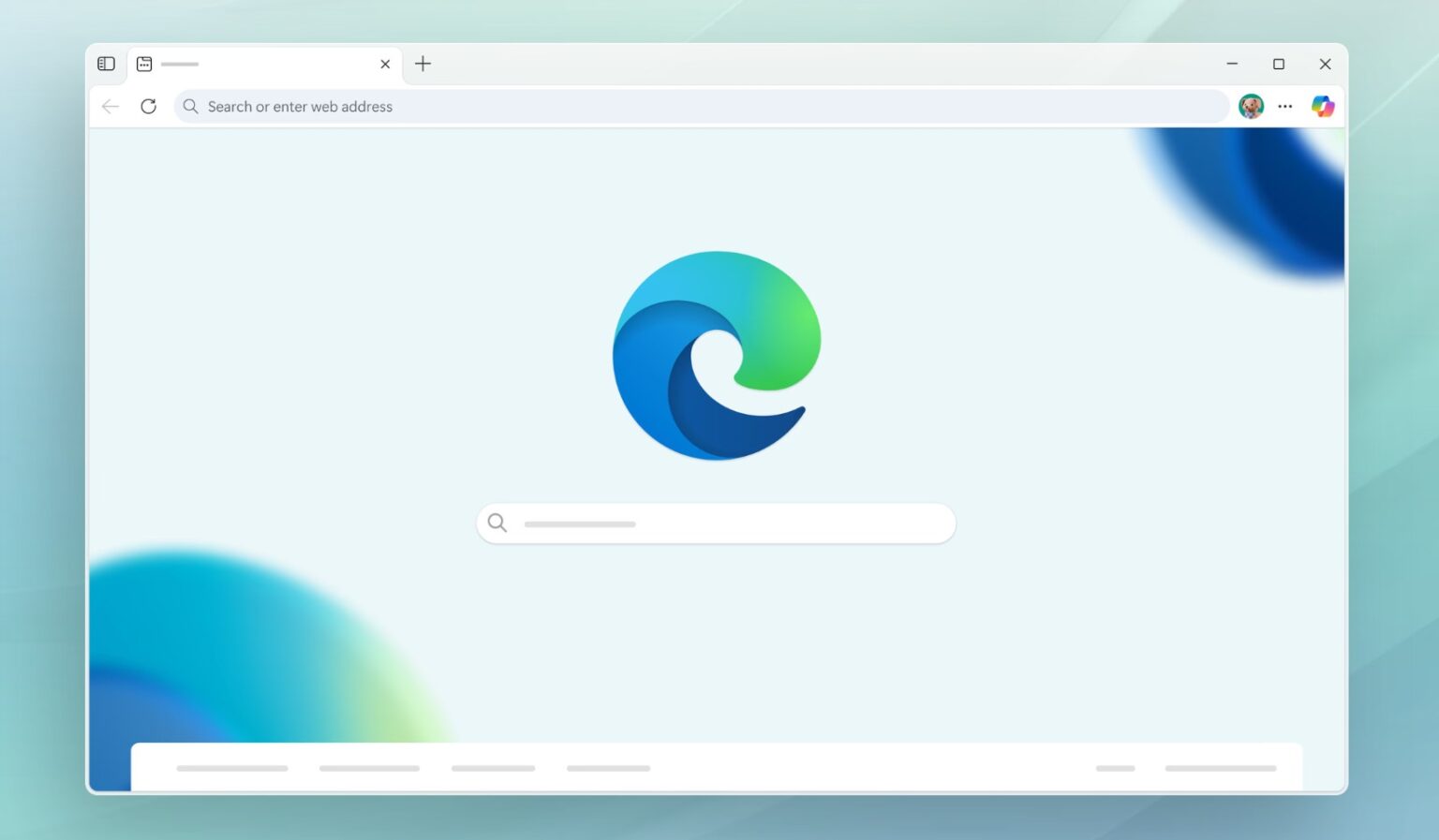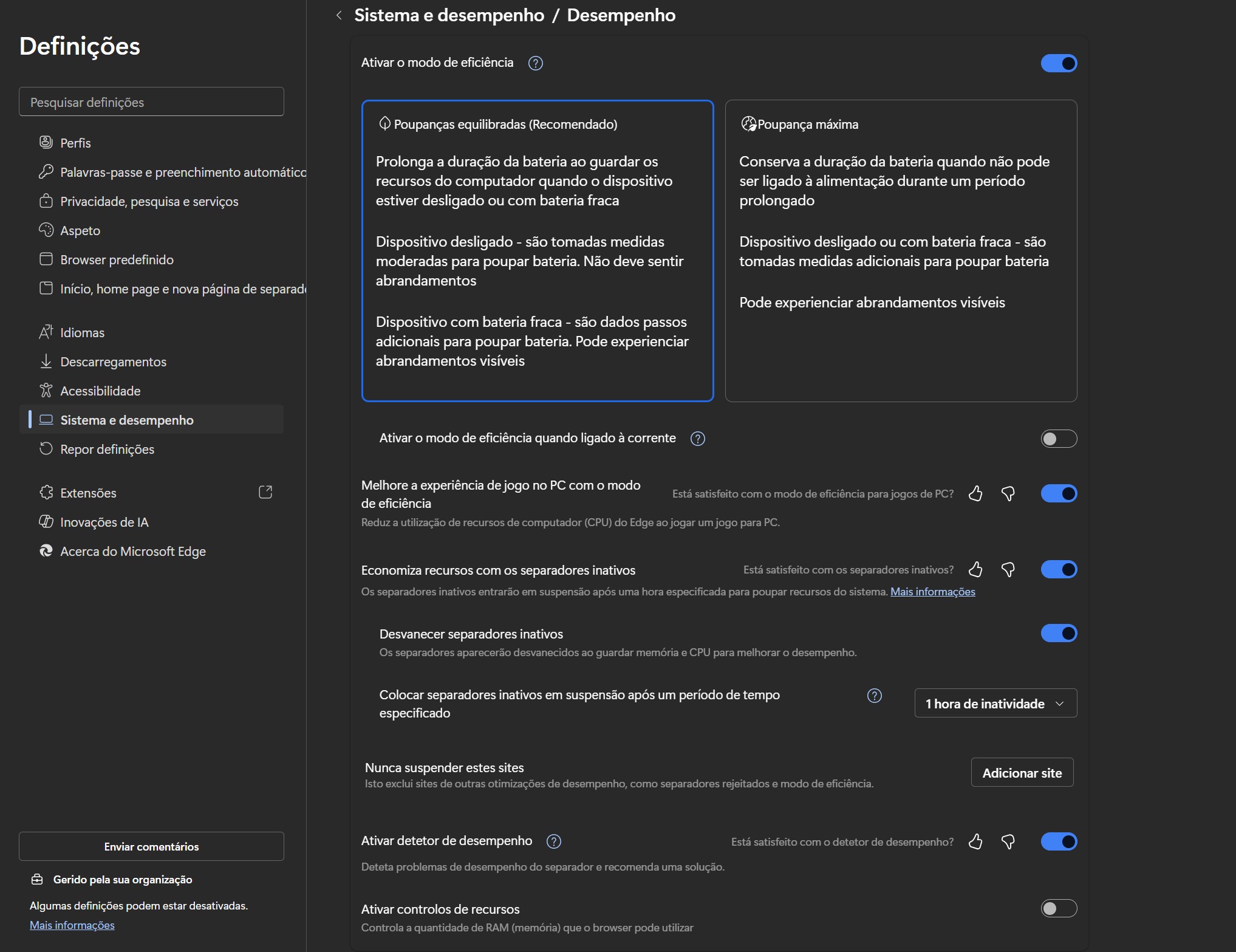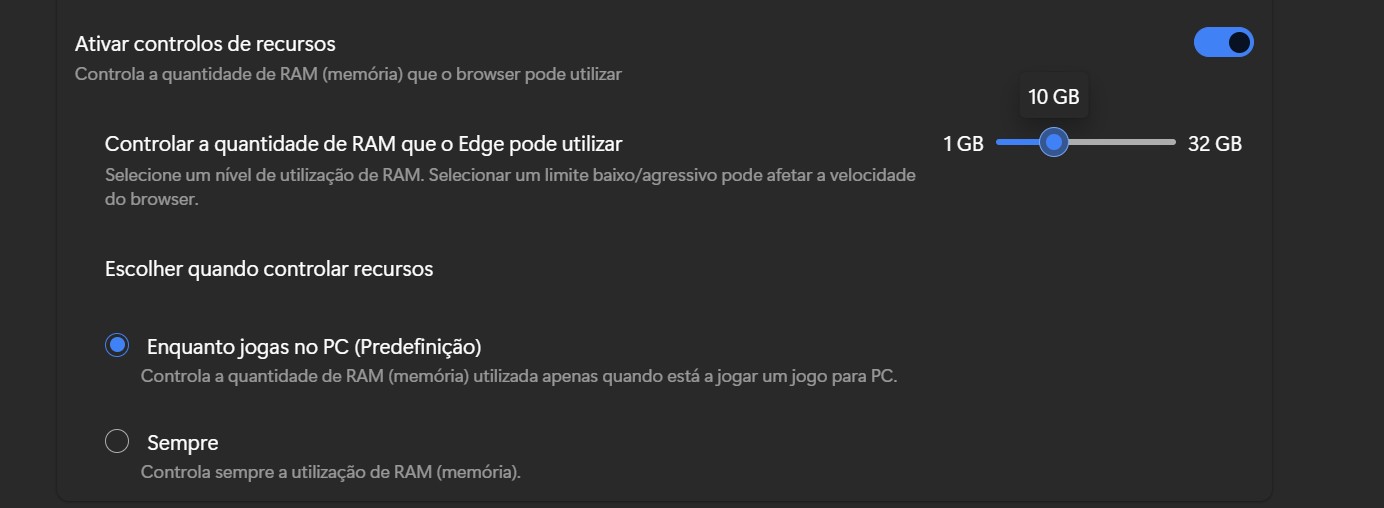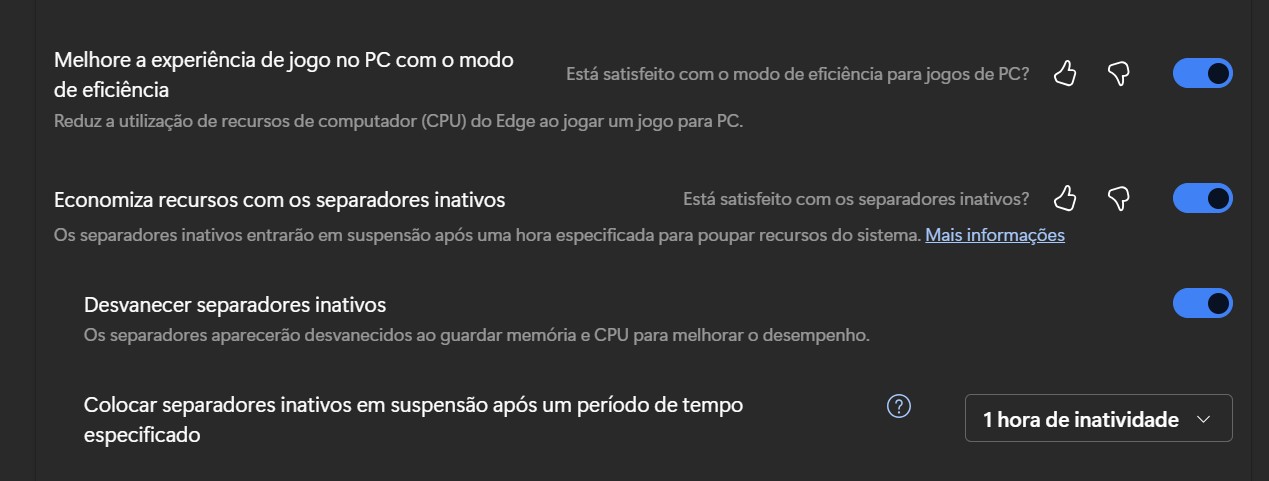O Microsoft Edge é muitas vezes criticado pelos utilizadores por ter demasiadas funcionalidades, algumas das quais os consumidores consideram redundantes, desnecessárias ou simplesmente ‘bloat’. Embora isso seja verdade até certo ponto (a próprio Microsoft admitiu-o ao descontinuar muitas funcionalidades em actualizações recentes), o browser da Microsoft tem uma série de capacidades realmente úteis que melhoram a experiência de navegação, especialmente em dispositivos com especificações mais baixas. Uma dessas funcionalidades é um limitador de consumo de memória. Eis como utilizá-lo.
Os browsers baseados em Chromium são conhecidos por serem, por vezes, devoradores de RAM. Se tem um dispositivo com 8 GB de memória ou até menos, o consumo de memória torna-se rapidamente um problema sério, especialmente quando se considera que muito do trabalho moderno acontece dentro do browser. Além disso, muitas aplicações populares são apenas ‘web wrappers’, como o WhatsApp, que recentemente abandonou a aplicação nativa em favor de uma PWA.
Embora o limite de memória incorporado no Microsoft Edge não lhe dê magicamente 8 GB de memória extra, pode ajudar a manter o navegador nos limites, especialmente se precisar de alocar memória a outras aplicações. A funcionalidade é bastante simples, e usá-la é tão fácil como activar um par de botões nas definições. Outra vantagem é que se pode seleccionar quando o limite se aplica—sempre ou quando está a jogar. Isto é particularmente útil quando se joga títulos que exigem muita memória, e a funcionalidade trata da gestão da memória por si, sem a necessidade de a activar manualmente sempre que quer jogar.
Reduzir o consumo de memória no Microsoft Edge.
Antes de começar, certifique-se de que está a usar a versão mais recente do Microsoft Edge. Pode verificar indo a edge://settings/help. No momento em que este artigo foi publicado, a versão Estável mais recente é a Edge 140. A capacidade de limitar a quantidade de memória que o Edge consome está presente desde o Edge 125.
Clique no botão de três pontos no canto superior direito do ecrã e seleccione Definições no menu.
Vá para ‘Sistema e desempenho’, ‘Desempenho’. Em alternativa, insira edge://settings/system/managePerformance na barra de endereços e prima a tecla Enter.
Active o botão ‘Activar controlos de recursos’. Depois disso, verá uma série de elementos adicionais.
Agora, defina a quantidade máxima de memória que o navegador pode usar. O Microsoft permite-lhe seleccionar de 1 GB até o total que o seu computador tem. Por exemplo, o meu PC tem 32 GB de RAM e posso permitir que o Edge use todos os 32 GB, se necessário.
Uma vez definido o limite, seleccione quando deve ser aplicado. As opções disponíveis incluem ‘Enquanto jogas no PC’ ou ‘Sempre’. Se não quer que o Edge exceda o limite especificado em momento algum, seleccione a segunda opção.
Tenha em mente que quanto menos memória alocar ao Edge, mais lento ele ficará. Para os melhores resultados, utilize a funcionalidade de “Separadores em suspensão”, que descarrega os separadores inactivos para um consumo de memória mais optimizado.
Pode activar os Separadores em suspensão na mesma página, usando o botão ‘Poupar recursos com separadores em suspensão’. Além disso, pode tentar vários limites para encontrar um que funcione melhor para o seu dispositivo.